- 系统
- 教程
- 软件
- 安卓
时间:2017-10-09 来源:u小马 访问:次
我们在使用windows时候,是否有遇到过提示权限不足的时候呢?这时候就需要我们获取windows10用户最高权限,想必大家不知道怎么给自己的电脑提权,今天将分享获取windows10用户最高权限的教程给大家。希望可以帮助到大家
很多朋友都想要知道windows10权限提权的方法是什么,其实要将windows10权限提权的方法是非常简单的,如果大家想要学习的话,小编当然会教大家windows10权限的方法!下面就给大家带来windows10权限图文教程吧。
获取windows10用户最高权限
1、我的电脑-鼠标右键-管理
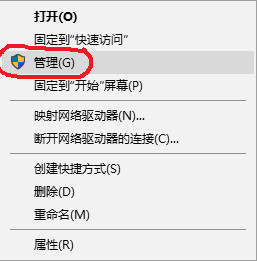
2、点击本地用户和组,再左键双击用户
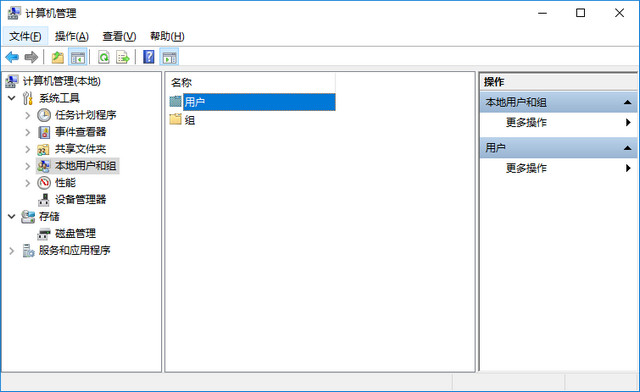
3、选择并右键【当前使用的用户】,点击属性
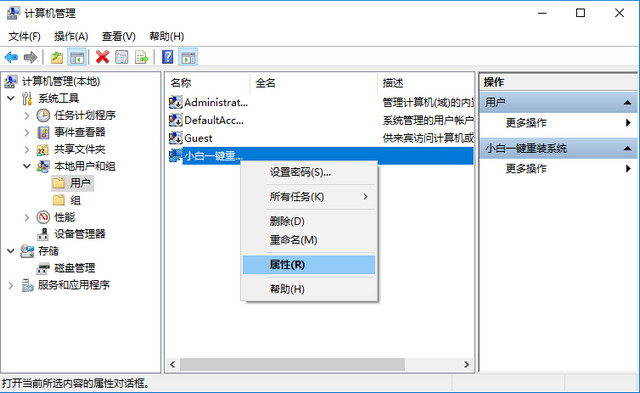
4、选到【隶属于】点击“添加”
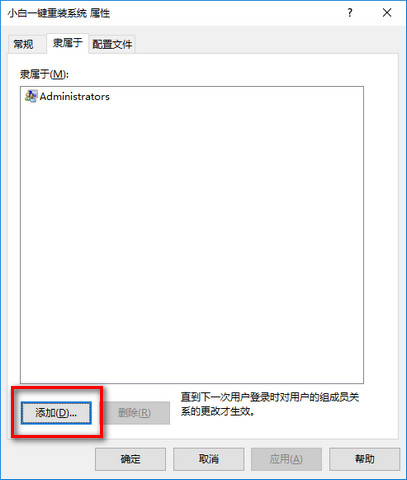
5、在(输入对象名称)方框中输入“System Managed Accounts Group”,再点击“检查名称”
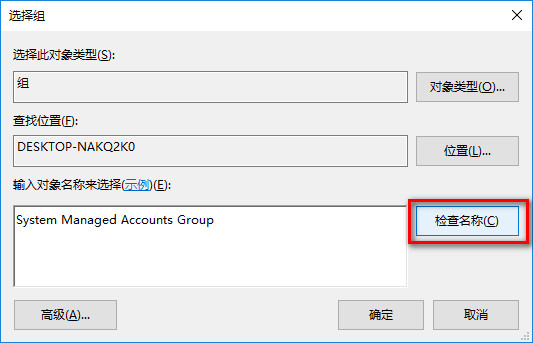
6、再点击【确定】即可
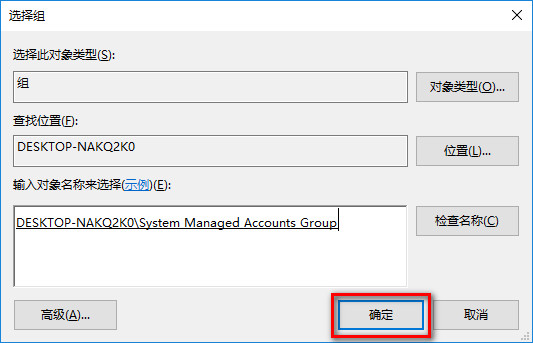
设置完后重启电脑,用户就可以获得最高权限了。





